【Python64-tkinter_label组件】
一、label组件用于在屏幕上显示文本活图像,Label组件仅能显示单一字体的文本,单文本可以跨越多行。另外还可以为其中的个别字符加上下划线
二、如何使用label组件
使用label组件,你可以指定想要显示的内容
三、简单举例:生成一个窗口
import tkinter as tk app = tk.Tk() #生成顶层窗口
app.title("FishC Demo") #设置标题 #设置label组件,Label是标签的意思,是一个组件,组件放到app下,显示的文字为“我的第二个窗口程序!”
theLabel = tk.Label(app,text="我的第二个窗口程序!")
theLabel.pack() #用于自动条件组建的尺寸 app.mainloop() #窗口的主视界循环
四、封装类形成的tkinter
import tkinter as tkds class APP:
#4、通过构造函数__init__设置主函数root
def __init__(self,master):
frame = tk.Frame(master) #引入Frame框架,放入master即传进来的顶层窗口root
frame.pack(side=tk.LEFT,padx=50,pady=50) #自动调整窗口位置,side按钮靠在窗口的那个位置,padx指x轴的长度,pady指y轴的长度 #设置打招呼的按钮
self.hi_there = tk.Button(frame,text = "打招呼",bg="black",fg="red",command=self.say_hi)
self.hi_there.pack() #5、点击打招呼按钮后生成一段打招呼的文字
def say_hi(self):
print("互联网的广大朋友们大家好,我是尘封!") root = tk.Tk() #1、创建label窗口即顶层窗口
app = APP(root) #2、实例化并且把顶层窗口的root作为一个参数 root.mainloop() #3、进入主视界循环
四、label用于在屏幕上显示文本和图像,但是仅能显示单一字体的文本,但文本可以显示多行,另外,还可以为其中的个别字符加上下划线
1、label用于显示文本和图像,并且使用双缓冲,如果希望显示的数据用户可以进行操作,使用Canvas组件或许更为合适
2、基本用法:
import tkinter as tk master = tk.Tk() #生成顶层窗口
master.title("设置标题") w = tk.Label(master,text="hi man")
w.pack() tk.mainloop()
结果:
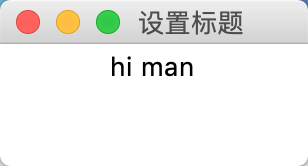
如果没有指定Label的大小,那么Label的窗口自适应文本的大小
如果需要改变窗口的大小以及文本的颜色,可以通过:height和width来改变Label的大小,通过foreground(或 fg)和 background(或 bg)来设置Label的前景色和背景色,也可以选择Label中的文本用那种字体显示
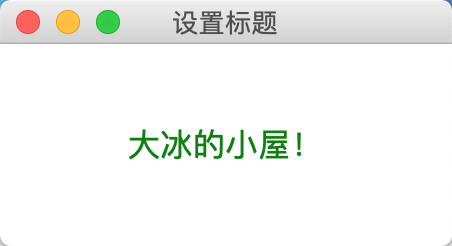
3、label多行显示,可以直接使用换行符或者使用wraplength选项来实现,可以使用anchor和justify选项来使的文本如你所希望的显示出来
import tkinter as tk
from tkinter import * master = tk.Tk() #生成顶层窗口
master.title("设置标题") longtext = """
独立寒秋,湘江北去,橘子洲头。
看万山红遍,层林尽染;漫江碧透,百舸争流。
鹰击长空,鱼翔浅底,万类霜天竞自由。
怅寥廓,问苍茫大地,谁主沉浮?
携来百侣曾游。忆往昔峥嵘岁月稠。
恰同学少年,风华正茂;书生意气,挥斥方遒。
指点江山,激扬文字,粪土当年万户侯。
曾记否,到中流击水,浪遏飞舟?
""" w = tk.Label(master,text=longtext,font="翩翩体-简, 14",fg="green",height="",width="")
#w = tk.Label(master,text=longtext,anchor=W, justify=LEFT) 字体靠左显示
w.pack() tk.mainloop()
执行结果:
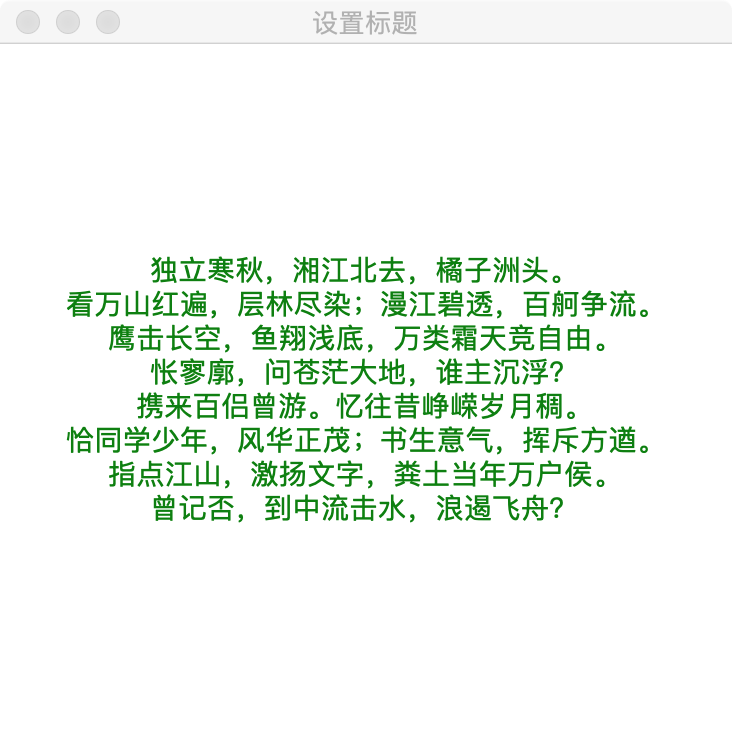
4、Label显示变量的文本,可以自己填写内容
import tkinter as tk
from tkinter import * master = tk.Tk() #生成顶层窗口
master.title("设置标题")
v = StringVar()
#w = tk.Label(master,textvariable=v,font="翩翩体-简, 14",fg="green",height="20",width="40")
#w = tk.Label(master,text=longtext,anchor=W, justify=LEFT)
w = Label(master, textvariable=v,fg="green",height="",width="").pack()
v.set("~新的文本~") tk.mainloop()
5、Label显示图片
from tkinter import * root = Tk() textLabel = Label(root,text="您所下载的影片含有未成年人限制内容,请满18周岁后再点击!").pack(side=LEFT) photo = PhotoImage(file="18.gif")#PhotoImage是图片的字符
imgLabel = Label(root,image=photo).pack(side=RIGHT)#image=photo mainloop()
执行结果:
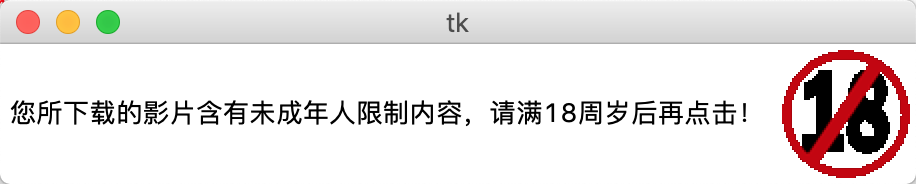
文本内容太长,换行:通过\n转移符来换行,并且使文本左对齐(通过:justify=LEFT实现)
from tkinter import * root = Tk()
root.title("老王下黄片") textLabel = Label(root,text="您所下载的影片含有未成年人限制内容,\n请满18周岁后再点击!",
justify = LEFT,
padx=10).pack(side=LEFT) photo = PhotoImage(file="18.gif")
imgLabel = Label(root,image=photo).pack(side=RIGHT) mainloop()
执行结果:
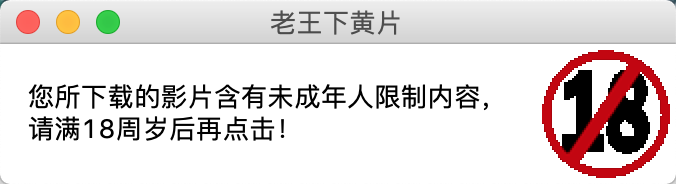
6、图片显示背景,文字显示在图片上面,关键字:compound
from tkinter import * root = Tk() photo= PhotoImage(file="bg.gif")
theLabel = Label(root,
text = "跟着尘封学Python",
justify = LEFT,
image = photo,
compound=CENTER, #混合模式,采用compound关键字
font=("华康少女字体",18),
fg="white"
).pack() mainloop()
执行结果:
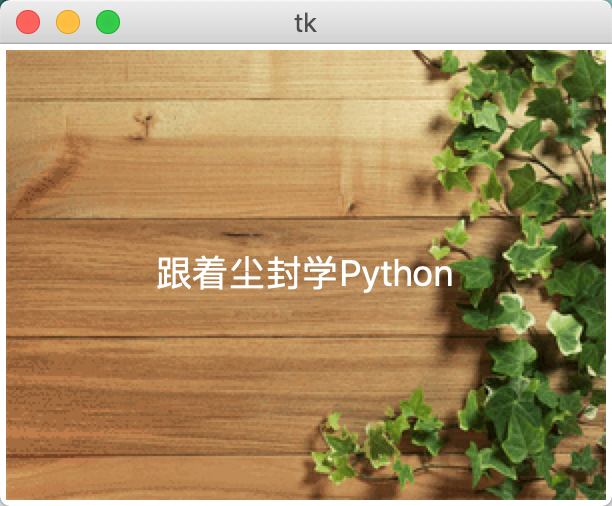
https://fishc.com.cn/thread-59087-1-3.html
【Python64-tkinter_label组件】的更多相关文章
- ExtJS 4.2 评分组件
上一文章是扩展ExtJS自带的Date组件.在这里将创建一个评分组件. 目录 1. 介绍 2. 示例 3. 资源下载 1. 介绍 代码参考的是 Sencha Touch 2上的一个RatingStar ...
- react组件的生命周期
写在前面: 阅读了多遍文章之后,自己总结了一个.一遍加强记忆,和日后回顾. 一.实例化(初始化) var Button = React.createClass({ getInitialState: f ...
- react-router 组件式配置与对象式配置小区别
1. react-router 对象式配置 和 组件式配置 组件式配置(Redirect) ----对应---- 对象式配置(onEnter钩子) IndexRedirect -----对应-- ...
- Angular2入门系列教程3-多个组件,主从关系
上一篇 Angular2项目初体验-编写自己的第一个组件 好了,前面简单介绍了Angular2的基本开发,并且写了一个非常简单的组件,这篇文章我们将要学会编写多个组件并且有主从关系 现在,假设我们要做 ...
- Angular2入门系列教程2-项目初体验-编写自己的第一个组件
上一篇 使用Angular-cli搭建Angular2开发环境 Angular2采用组件的编写模式,或者说,Angular2必须使用组件编写,没有组件,你甚至不能将Angular2项目启动起来 紧接着 ...
- .NET Core 首例 Office 开源跨平台组件(NPOI Core)
前言 最近项目中,需要使用到 Excel 导出,找了一圈发现没有适用于 .NET Core的,不依赖Office和操作系统限制的 Office 组件,于是萌生了把 NPOI 适配并移植到 .NET C ...
- .NetCore中的日志(1)日志组件解析
.NetCore中的日志(1)日志组件解析 0x00 问题的产生 日志记录功能在开发中很常用,可以记录程序运行的细节,也可以记录用户的行为.在之前开发时我一般都是用自己写的小工具来记录日志,输出目标包 ...
- BootStrap_02之全局样式及组件
1.BootStrap指定的四种屏幕尺寸: ①超大PC屏幕--lg(large):w>=1200px: ②中等PC屏幕--md(medium):1200px>w>=992px: ③P ...
- ExtJS 4.2 组件介绍
目录 1. 介绍 1.1 说明 1.2 组件分类 1.3 组件名称 1.4 组件结构 2. 组件的创建方式 2.1 Ext.create()创建 2.2 xtype创建 1. 介绍 1.1 说明 Ex ...
- ExtJS 4.2 组件的查找方式
组件创建了,就有方法找到这些组件.在DOM.Jquery都有各自的方法查找元素/组件,ExtJS也有自己独特的方式查找组件.元素.本次从全局查找.容器内查找.form表单查找.通用组件等4个方面介绍组 ...
随机推荐
- ArcGIS map preview in Power BI service
登录PowerBI网站:www.powerBI.com 点[设置],如下图: 找到[适用PowerBI的ArcGIS地图(预览)] 点击[应用]即可. 打开PowerBI DestTop客户端,找 ...
- python __setattr__、__getattr__、__getattribute__全面详解
一.属性引用函数 hasattr(obj,name[,default])getattr(obj,name)setattr(obj,name,value)delattr(obj,name) 二.属性引用 ...
- [Codeforces Round #507][Codeforces 1039C/1040E. Network Safety]
题目链接:1039C - Network Safety/1040E - Network Safety 题目大意:不得不说这场比赛的题面真的是又臭又长...... 有n个点,m条边,每个点有对应的权值c ...
- vector排序
// VectorSort.cpp : Defines the entry point for the console application. // #include "stdafx.h& ...
- 关于IOC和DI
IoC (Inverse of Control)即控制反转.是指将原来程序中自己创建实现类对象的控制权反转到IOC容器中.只需要通过IOC获了对象的实例,将IOC当成一个黑盒子.工厂.容器. spri ...
- 百度地图API密钥
百度地图API密钥 DD279b2a90afdf0ae7a3796787a0742e nSxiPohfziUaCuONe4ViUP2N /*亲测可用*/ PlhFWpA02aoURjAOpnWcR ...
- xpinyin模块
import xpinyin s = xpinyin.Pinyin() #一个实例化,以后了解 print(s.get_pinyin('小小军')) #get_pinyin方法,转出来的拼音,每一个汉 ...
- Python字符串拼接的6种方法(转)
add by zhj: 对于多行字符串连接,第6种连接方法很方便,连接时不会添加额外的空格. 原文:http://www.cnblogs.com/bigtreei/p/7892113.html 1. ...
- Oracle 数据库逻辑结构2.md
Oracle 数据库逻辑结构一.存储关系Oracle 数据库逻辑上是由一个或多个表空间组成的,表空间物理上是由一个或多个数据文件组成的:而在逻辑上表空间又是由一个或多个段组成的.在Oracle 数据库 ...
- 使用maven搭建springMVC开发环境
1.引入框架所需的包,pom.xml文件中添加如下配置: <dependency> <groupId>org.springframework</groupId> & ...
